打印出来的文档,如果页面的顶端有企业的品牌标识,能够显得更加专业与个性化,对企业也能起到一个很好的宣传作用,如下图所示的团队员工工资表。 实现上述功能其实非常简单,......
2023-01-31 204 excel教程
Word图文排版主要是通过形状、图片,文本框三个内容的组合,今天这个杂志封面也是同样是三个元素的组合,主要用到知识点有WORD形状点的编辑,如何把图片放到形状里,多个图片改大小,通过文本框把文字放在任意位置。

第一步:先绘制一个矩形,然后单击选定形状,依次单击【绘图工具】—【格式】—【形状填充】把矩形改为“深蓝色”,然后把形状轮廓改为“无轮廓”

第二步:在矩形处于选择状态下,单击【绘图工具】—【格式】—【编辑形状】—【编辑顶点】在形状四周出现红线黑点标识,拖动右下角黑色点向里,即可完成效果图。

第三步:在深蓝色矩形上绘制两个文本框分别输入标题文字,输入后选定英文标题文字,单击【开始】—【更改大小写】—【每个单词首字母大写】,这样可以快速把英文标题每个词首字母大写。

第四步:使用同样的方法完成下方深灰色矩形绘制,右侧矩形同样使用“编辑顶点”完成,先插入图片,然后对图片进行“剪切CTRL+X”,选定形状击右键“设置形状格式”—“填充”选项,选择“图片或纹理填充”,然后再单击“剪贴板”按钮。

第五步:绘制直线,然后对绘制后线条通过【绘图工具】—【格式】—【形状轮廓】命令设置“颜色”与“粗细”。绘制后的结果如下图

第六步:先绘制一个文本框,然后输入简介文字“读书屋OFFICE教程网,专业OFFICE教程网”然后选定文字通过“CTRL+D”调出字体对话框,通过“高级”—“间距”可以控制文字之间的间隔是加宽还是缩小。

第七步:插入三个图标图片后,然后按住shift键依次单击选择后,再通过【图片工具】—【格式】—【裁剪为形状】然后选择“圆形”然后再旁边再统一改变图片大小。最后把图片移动到合适位置即可。

至此Word图文排版杂志封面已经完成,希望同学们喜欢,如果喜欢请多分享支持!
相关文章
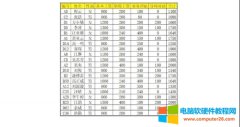
打印出来的文档,如果页面的顶端有企业的品牌标识,能够显得更加专业与个性化,对企业也能起到一个很好的宣传作用,如下图所示的团队员工工资表。 实现上述功能其实非常简单,......
2023-01-31 204 excel教程

在使用excel时,灵活地使用下拉菜单技能,可以帮助用户更高效地使用工作表工作。 本文中,小编将告诉大家excel下拉菜单怎么做? 第一步:鼠标左键选中需要插入下拉菜单的单元格,......
2023-03-16 220 Excel制作下拉菜单

Excel有下拉菜单的功能,通过Excel的下拉菜单功能可以解决很多表格整理方面的问题,那么excel下拉菜单同时选两个结果是怎么操作的呢?如果Excel下拉菜单需要进行数据关联,那么exce......
2022-11-13 377 excel下拉菜单同时选两个 excel下拉菜单自动关联数据

我们日常使用excel时,经常会需要设置序号,如果手动填写序号难免有些繁琐,如果可以方便的设置数字递增,会提高效率。下面,笔者就为大家讲解下Excel数字递增怎么设置,以及Ex......
2022-12-03 392 Excel数字递增

首行缩进,是将段落的第一行从左向右缩进一定的距离(默认为2字符),首行外的各行都保持不变,便于阅读和区分文章整体结构。作为中文行为规范中最常用的一种,那么,word首行......
2023-04-01 268 Word首行缩进